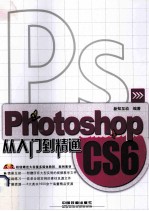
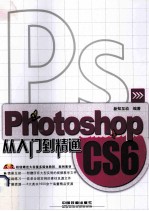
Photoshop CS6从入门到精通PDF电子书下载
- 电子书积分:13 积分如何计算积分?
- 作 者:新知互动编著
- 出 版 社:北京:中国铁道出版社
- 出版年份:2012
- ISBN:9787113151669
- 页数:398 页
第1章 Photoshop CS6简介 2
1.1 Photoshop CS6的新功能 2
1.1.1 全新的工作流程和工作区 2
1.1.2 新增的修饰和变换功能 4
1.1.3 新增文字段落样式和字符样式 7
1.1.4 绘图新功能 8
1.1.5 视频与3D功能 10
1.1.6 Camera Raw 7.0 10
1.1.7 新增选择与调色功能 11
1.1.8 滤镜新功能 12
1.2 人性化的工作界面 14
1.3 选项卡式的文档显示方式 15
1.3.1 调整选项卡的顺序 15
1.3.2 浮动窗口设置 16
1.3.3 文档布局 17
1.4 Photoshop CS6的工作环境 17
1.4.1 鼠标和键盘的使用 17
1.4.2 菜单与命令 18
1.4.3 对话框 19
1.4.4 工具箱和工具属性栏 19
1.4.5 图像窗口 20
1.4.6 面板 21
1.4.7 状态栏 22
1.5 图像的基本理论 23
1.5.1 图像格式 23
1.5.2 图像类型 23
1.5.3 分辨率 24
1.5.4 色彩理论 24
第2章 Photoshop CS6基础操作 26
2.1 文件的基本操作 26
2.1.1 “新建”文件 26
2.1.2 “打开”文件 27
2.1.3 “存储”文件 28
2.1.4 图像文件格式 29
2.1.5 “置入”文件 31
2.1.6 “关闭”文件 32
2.2 图像窗口操作 32
2.2.1 新建图像窗口 32
2.2.2 调整图像窗口位置和大小 33
2.2.3 叠放和切换图像窗口 33
2.2.4 切换屏幕显示模式 34
2.3 使用辅助工具 35
2.3.1 标尺 35
2.3.2 参考线、网格与切片 36
2.3.3 度量工具 38
2.3.4 调整图像显示比例 39
2.3.5 移动窗口显示区域 40
2.4 系统参数设置 41
2.4.1 “常规”设置 41
2.4.2 “文件处理”设置 43
2.4.3 “光标”设置 43
2.4.4 “透明度与色域”设置 44
2.4.5 “增效工具”设置 45
2.4.6 “性能”设置 45
2.4.7 “文字”设置 46
2.4.8 “界面”设置 46
2.5 键盘快捷键 47
第3章 选区的创建与应用 50
3.1 规则选取工具 50
3.1.1 矩形选框工具 50
3.1.2 椭圆选框工具 55
3.1.3 单行/单列选框工具 56
3.2 套索工具 56
3.2.1 套索工具 57
3.2.2 多边形套索工具 57
3.2.3 磁性套索工具 58
3.3 魔棒工具 60
3.4 选区的基本操作 63
3.4.1 移动选区 63
3.4.2 增加或减少选区 63
3.4.3 自由变换选区 65
3.4.4 编辑选区的其他命令 72
3.5 应用选区 73
第4章 绘图工具与修图工具的使用 76
4.1 使用画笔 76
4.1.1 “画笔”面板 76
4.1.2 新建和自定义画笔 78
4.1.3 改变画笔的参数设置 80
4.1.4 硬毛刷笔尖形状选项 81
4.1.5 保存、安装、重置和删除画笔 82
4.2 绘图工具的参数设置 83
4.2.1 模式 84
4.2.2 不透明度 85
4.2.3 流量 85
4.2.4 杂色 85
4.2.5 湿边 86
4.3 渐隐效果 86
4.3.1 设置形状发生变化的渐隐效果 86
4.3.2 设置颜色发生变化的渐隐效果 87
4.3.3 设置透明度发生变化的渐隐效果 88
4.3.4 动态的画笔笔触调整 88
4.4 绘图与修图工具 89
4.4.1 铅笔工具 89
4.4.2 擦除工具 90
4.4.3 渐变工具 93
4.4.4 油漆桶工具 96
4.4.5 图章工具 97
4.4.6 修复画笔工具 101
4.4.7 污点修复画笔工具 102
4.4.8 修补工具 103
4.4.9 红眼工具 104
4.4.1 0颜色替换工具 105
4.4.1 1混合器画笔工具 106
4.4.1 2模糊工具 108
4.4.1 3锐化工具 109
4.4.1 4涂抹工具 110
4.4.1 5减淡工具 110
4.4.1 6加深工具 111
4.4.1 7海绵工具 112
4.5 更加智能的颜色校正工具 113
4.5.1 减淡或加深工具 113
4.5.2 调整图像区域中的颜色饱和度 114
第5章 颜色的基本概念及选取 116
5.1 颜色的基本概念 116
5.2 颜色模式 116
5.3 颜色模式的转换 118
5.3.1 “位图”模式和“灰度”模式之间的转换 119
5.3.2 “双色调”模式和“灰度”模式之间的转换 119
5.3.3 “索引颜色”模式的转换 120
5.3.4 RGB模式和CMYK模式的转换 121
5.3.5 Lab颜色模式的转换 121
5.3.6 16位/通道 121
5.4 选取绘图颜色 122
5.4.1 前景色和背景色 122
5.4.2 “颜色”面板 123
5.4.3 “色板”面板 123
5.4.4 利用自定义对话框选择颜色 124
5.4.5 在绘画时选择颜色 124
5.4.6 利用“吸管工具”选择颜色 126
第6章 编辑图像 128
6.1 图像的基本编辑 128
6.1.1 复制、剪切和粘贴 128
6.1.2 合并拷贝和贴入 128
6.1.3 复制和贴入 129
6.1.4 移动图像 130
6.1.5 视图控制工具 132
6.1.6 清除图像 134
6.1.7 旋转和变换图像 134
6.1.8 操控变形 135
6.1.9 内容感知型缩放 138
6.1.10 可预览润饰工具 141
6.1.11 还原与重做 142
6.2 历史记录 142
6.2.1 “历史记录”面板 142
6.2.2 历史记录画笔和历史记录艺术画笔 143
6.2.3 使用快照 144
6.3 图像大小和分辨率 145
6.3.1 改变图像大小和分辨率 145
6.3.2 裁切图像 146
6.3.3 设置画布大小 148
第7章 文本处理 150
7.1 输入点文本 150
7.2 输入段落文本 150
7.2.1 创建段落文本 150
7.2.2 编辑段落文本框 151
7.3 编辑文本 153
7.3.1 设置文字属性 153
7.3.2 设置段落属性 159
7.3.3 创建文字选区 161
7.3.4 文字图层的转换 161
7.4 拼写检查文本 164
7.5 查找和替换文本 164
7.6 文字弯曲变形 165
第8章 图层的应用 168
8.1 “图层”面板和菜单 168
8.2 图层的基本操作 169
8.2.1 新建图层 169
8.2.2 从现有文件创建图层 169
8.2.3 移动和复制图层 170
8.2.4 删除图层 171
8.2.5 图层的链接与合并 172
8.2.6 编组和取消编组图层 175
8.2.7 链接图层的对齐和分布 175
8.2.8 锁定图层内容 178
8.2.9 创建剪贴蒙版 179
8.2.10 创建与编辑图层组 180
8.2.11 图层蒙版 182
8.3 图层混合模式 182
8.4 图层复合 188
8.4.1 创建新的图层复合 188
8.4.2 复制图层复合 189
8.4.3 应用图层复合 189
8.4.4 恢复图层复合 190
8.4.5 删除图层复合 190
8.5 图层类型 190
8.5.1 普通图层 190
8.5.2 背景图层 191
8.5.3 文字图层 192
8.5.4 形状图层 192
8.5.5 填充图层 195
8.5.6 调整图层 196
8.6 应用图层样式 197
8.6.1 图层混合选项 197
8.6.2 自定图层样式的默认值 198
8.6.3 “投影”效果 199
8.6.4 “内阴影”效果 200
8.6.5 “外发光”效果 201
8.6.6 “内发光”效果 202
8.6.7 “斜面和浮雕”效果 202
8.6.8 “光泽”效果 203
8.6.9 “颜色叠加”效果 204
8.6.10 “渐变叠加”效果 204
8.6.11 “图案叠加”效果 205
8.6.12 “描边”效果 206
8.7 编辑图层样式 206
8.7.1 创建图层样式 206
8.7.2 复制和粘贴图层样式 206
8.7.3 缩放和删除图层效果 207
8.7.4 将图层样式转换为图层 207
8.8 智能对象 208
8.8.1 转换为智能对象图层 208
8.8.2 智能对象图层副本 209
8.8.3 编辑内容 210
8.8.4 导出内容 210
8.8.5 替换内容 210
8.8.6 转换成普通图层 210
8.9 自动对齐图层 211
8.10 自动混合图层 213
第9章 图像色彩与色调的控制原理 216
9.1 “调整”面板 216
9.1.1 “调整”面板的基本使用方法 216
9.1.2 “调整”面板的按钮功能 217
9.1.3 图像调整工具 219
9.2 图像色彩调整 223
9.2.1 “色彩平衡”命令 223
9.2.2 “亮度/对比度”命令 224
9.2.3 “自然饱和度”调整功能 225
9.2.4 “色相/饱和度”命令 227
9.2.5 “匹配颜色”命令 228
9.2.6 “替换颜色”命令 229
9.2.7 “可选颜色”命令 230
9.2.8 “通道混合器”命令 230
9.2.9 “照片滤镜”命令 231
9.2.10 “阴影/高光”命令 232
9.2.11 “HDR色调”命令 234
9.2.12 “变化”命令 237
9.2.13 “黑白”命令 238
9.3 图像色调控制 239
9.3.1 “色阶”命令 239
9.3.2 “自动色调”命令 241
9.3.3 “自动对比度”命令 241
9.3.4 “自动颜色”命令 241
9.3.5 “曲线”命令 242
9.3.6 “直方图”面板 243
9.4 特殊色调控制 244
9.4.1 “反相”命令 244
9.4.2 “色调均化”命令 245
9.4.3 “阈值”命令 245
9.4.4 “色调分离”命令 246
9.4.5 “去色”命令 246
9.4.6 “渐变映射”命令 247
第10章 通道与蒙版的应用 250
10.1 通道的基本功能 250
10.2 “通道”面板 250
10.3 通道的基本操作 252
10.3.1 新建通道 252
10.3.2 分离与合并通道 253
10.3.3 复制和删除通道 255
10.4 “专色”通道 255
10.4.1 创建专色通道 256
10.4.2 专色通道与原色通道融合 256
10.4.3 将Alpha通道转换为专色通道 257
10.5 蒙版的基本功能 257
10.6 “蒙版”面板 257
10.7 蒙版的创建与编辑 262
10.7.1 蒙版的创建 262
10.7.2 制作快速蒙版 263
10.8 使用通道运算进行图像合成 264
10.8.1 “应用图像”命令 264
10.8.2 “计算”命令 266
第11章 路径工具的使用 268
11.1 路径工具 268
11.1.1 钢笔工具 268
11.1.2 自由钢笔工具 270
11.2 形状工具 270
11.2.1 矩形工具和圆角矩形工具 271
11.2.2 椭圆工具 271
11.2.3 多边形工具 272
11.2.4 直线工具 273
11.2.5 自定形状工具 274
11.3 “路径”面板 274
11.4 路径的基本操作 275
11.4.1 新建路径 275
11.4.2 保存路径 276
11.4.3 复制路径 276
11.4.4 删除路径 277
11.5 路径的编辑 277
11.5.1 选择路径 277
11.5.2 路径选择工具 277
11.5.3 直接选择工具 279
11.5.4 编辑路径锚点 279
11.5.5 关闭和打开路径 280
11.6 路径的应用 281
11.6.1 路径与选区的相互转换 281
11.6.2 填充路径 282
11.6.3 描边路径 283
11.6.4 文字绕排路径 283
11.7 路径的输出 285
11.7.1 剪贴路径 285
11.7.2 输出路径 286
第12章 自动化操作 288
12.1 “动作”面板 288
12.2 动作的使用 289
12.2.1 创建并记录动作 289
12.2.2 执行动作 289
12.2.3 编辑和修改动作 290
12.2.4 安装和保存动作 291
12.3 图像处理器 291
12.4 “自动”菜单命令 293
12.4.1 “批处理”命令 293
12.4.2 限制图像 294
12.4.3 条件模式更改 294
12.5 创建全景图 295
12.6 使用Camera Raw处理图像 297
12.6.1 在Camera Raw中补偿镜头晕影 298
12.6.2 在Camera Raw中应用裁剪后晕影 298
12.6.3 在Camera Raw中裁剪所选的图像 299
12.6.4 在Camera Raw中补偿色差 300
12.6.5 格式选项 300
第13章 滤镜的应用 302
13.1 使用滤镜的技巧 302
13.2 “艺术效果”滤镜 302
13.3 “模糊”滤镜 308
13.4 “画笔描边”滤镜 312
13.5 “扭曲”滤镜 314
13.6 “杂色”滤镜 318
13.7 “像素化”滤镜 320
13.8 “渲染”滤镜 323
13.9 “锐化”滤镜 325
13.10 “素描”滤镜 328
13.11 “风格化”滤镜 332
13.12 “纹理”滤镜 335
13.13 “视频”滤镜 338
13.14 “其他”滤镜 338
13.15 添加数字版权信息 341
13.16 “液化”插件 342
13.17 滤镜库的使用 343
13.18 “镜头校正”滤镜 345
13.19 “消失点”滤镜 347
13.20 转换为智能滤镜 351
第14章 综合实例 354
14.1 时尚魅力 354
14.2 人物梦幻合成 361
14.3 数字流 375
14.4 战争电影海报 382
14.5 威士忌创意广告 390
- 《HTML5从入门到精通 第3版》(中国)明日科技 2019
- 《少儿电子琴入门教程 双色图解版》灌木文化 2019
- 《区块链DAPP开发入门、代码实现、场景应用》李万胜著 2019
- 《Python3从入门到实战》董洪伟 2019
- 《小提琴入门新教程 第3册》王中男著 2018
- 《小提琴入门新教程 第2册》王中男编著 2017
- 《新手养花从入门到精通》徐帮学编 2019
- 《受试者性格与其英语互动交际能力的关系》楼荷英著 2018
- 《少儿速成中国象棋 入门篇 上》田磊 2016
- 《隐之诗 不打草稿的古风水彩画入门》肖辉责任编辑;(中国)飞乐鸟工作室 2019
- 《市政工程基础》杨岚编著 2009
- 《家畜百宝 猪、牛、羊、鸡的综合利用》山西省商业厅组织技术处编著 1959
- 《《道德经》200句》崇贤书院编著 2018
- 《高级英语阅读与听说教程》刘秀梅编著 2019
- 《计算机网络与通信基础》谢雨飞,田启川编著 2019
- 《看图自学吉他弹唱教程》陈飞编著 2019
- 《法语词汇认知联想记忆法》刘莲编著 2020
- 《培智学校义务教育实验教科书教师教学用书 生活适应 二年级 上》人民教育出版社,课程教材研究所,特殊教育课程教材研究中心编著 2019
- 《国家社科基金项目申报规范 技巧与案例 第3版 2020》文传浩,夏宇编著 2019
- 《流体力学》张扬军,彭杰,诸葛伟林编著 2019
- 《中国当代乡土小说文库 本乡本土》(中国)刘玉堂 2019
- 《异质性条件下技术创新最优市场结构研究 以中国高技术产业为例》千慧雄 2019
- 《中国铁路人 第三届现实主义网络文学征文大赛一等奖》恒传录著 2019
- 《莼江曲谱 2 中国昆曲博物馆藏稀见昆剧手抄曲谱汇编之一》郭腊梅主编;孙伊婷副主编;孙文明,孙伊婷编委;中国昆曲博物馆编 2018
- 《中国制造业绿色供应链发展研究报告》中国电子信息产业发展研究院 2019
- 《中国陈设艺术史》赵囡囡著 2019
- 《指向核心素养 北京十一学校名师教学设计 英语 七年级 上 配人教版》周志英总主编 2019
- 《《走近科学》精选丛书 中国UFO悬案调查》郭之文 2019
- 《清至民国中国西北戏剧经典唱段汇辑 第8卷》孔令纪 2018
- 《北京生态环境保护》《北京环境保护丛书》编委会编著 2018
